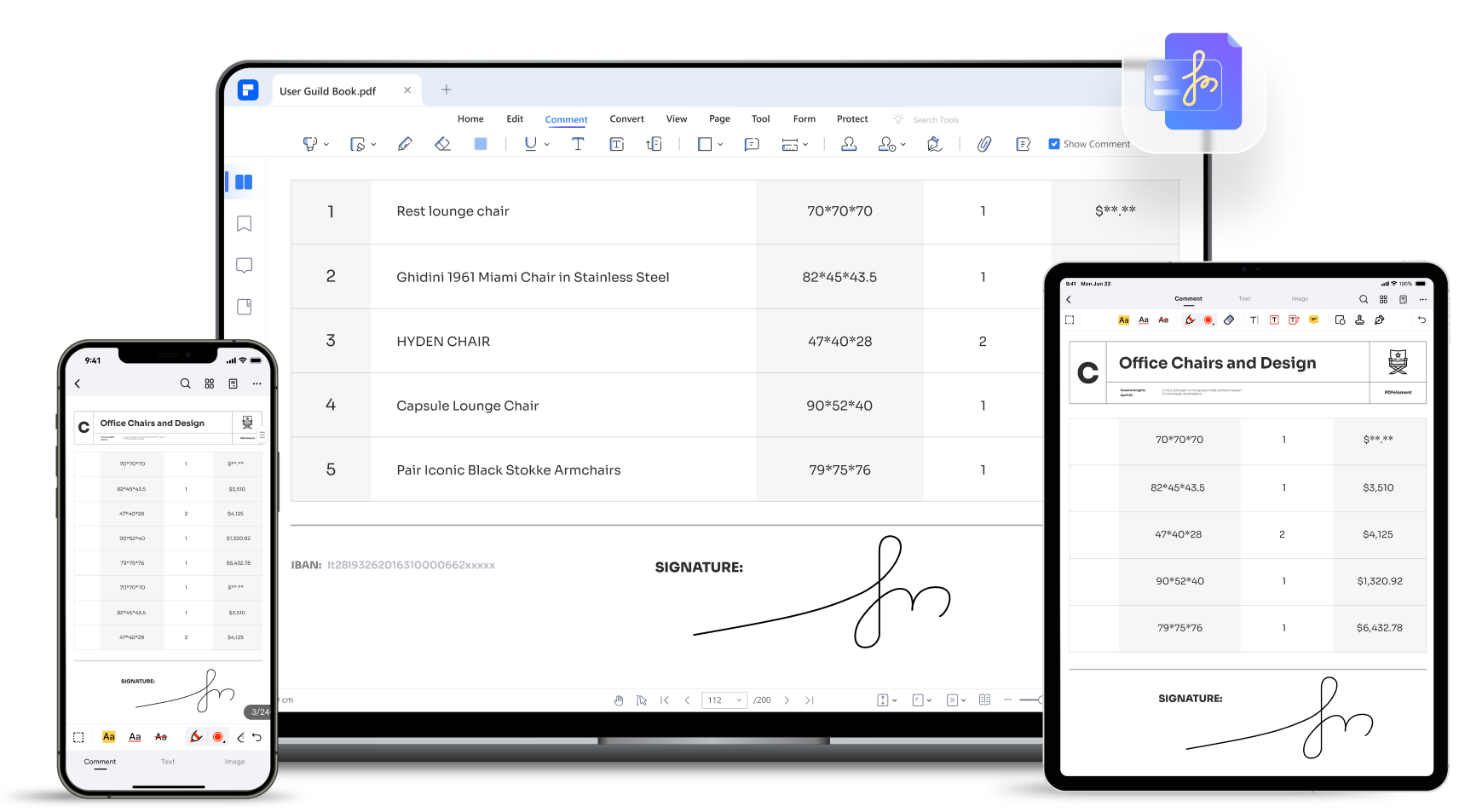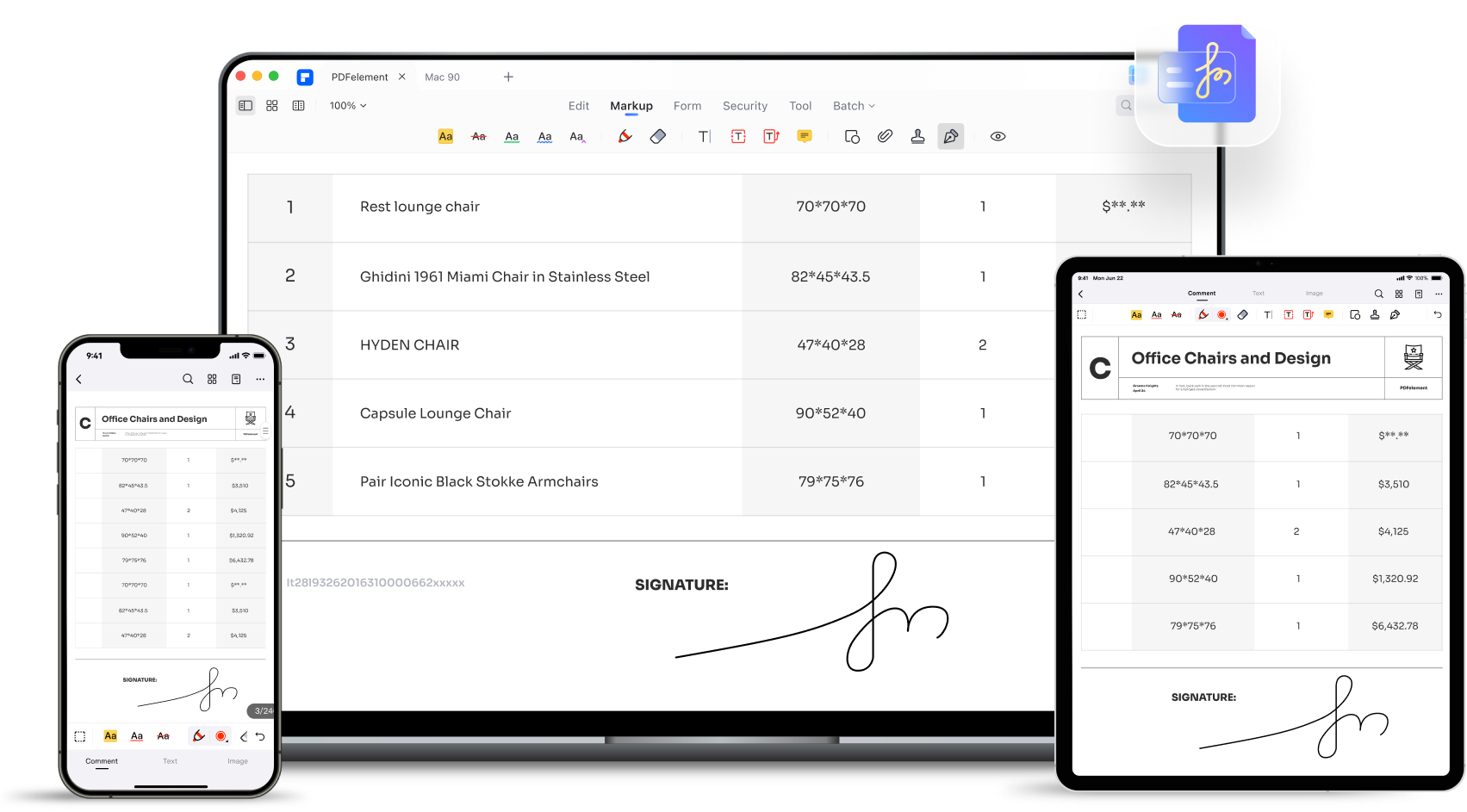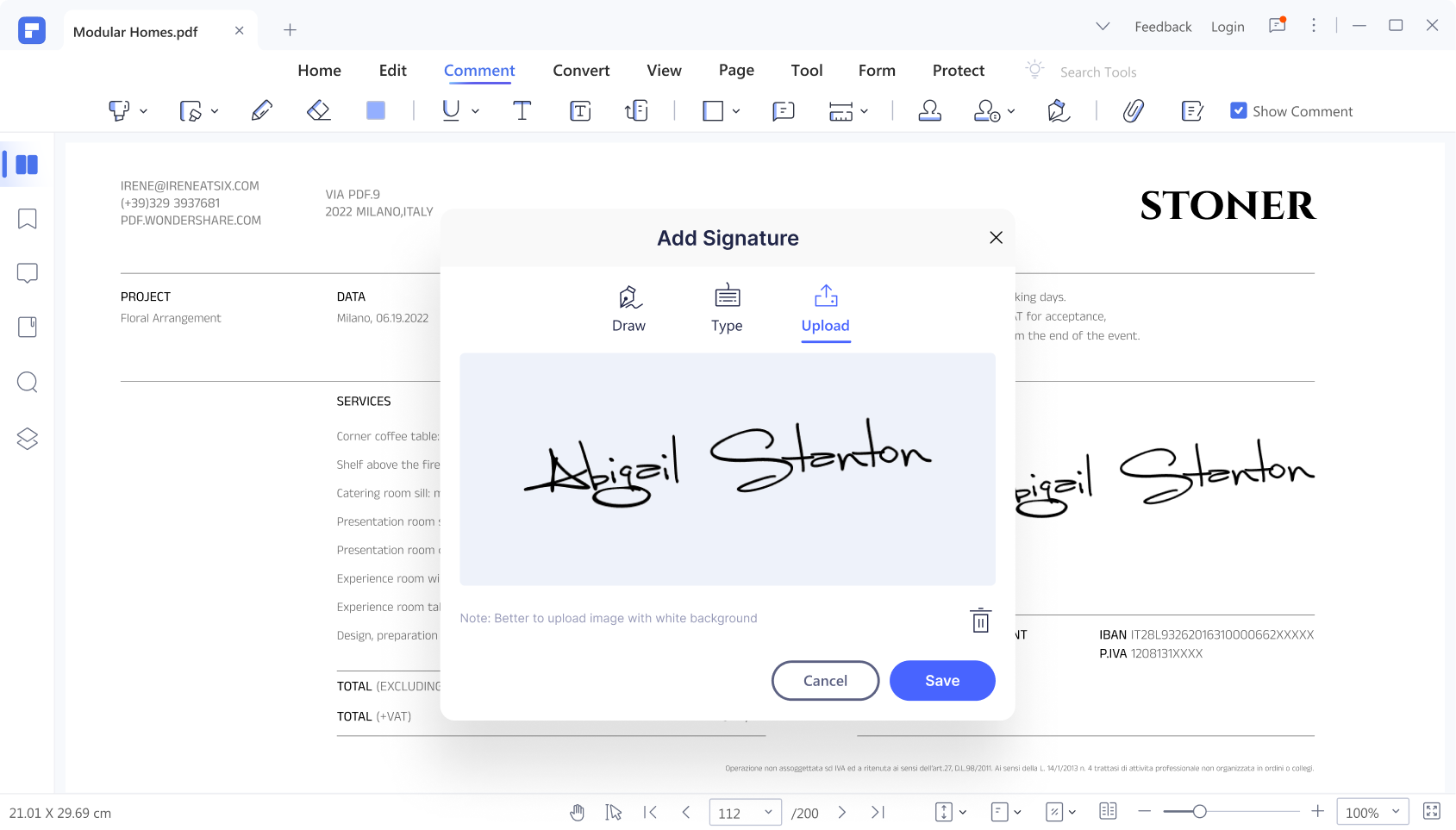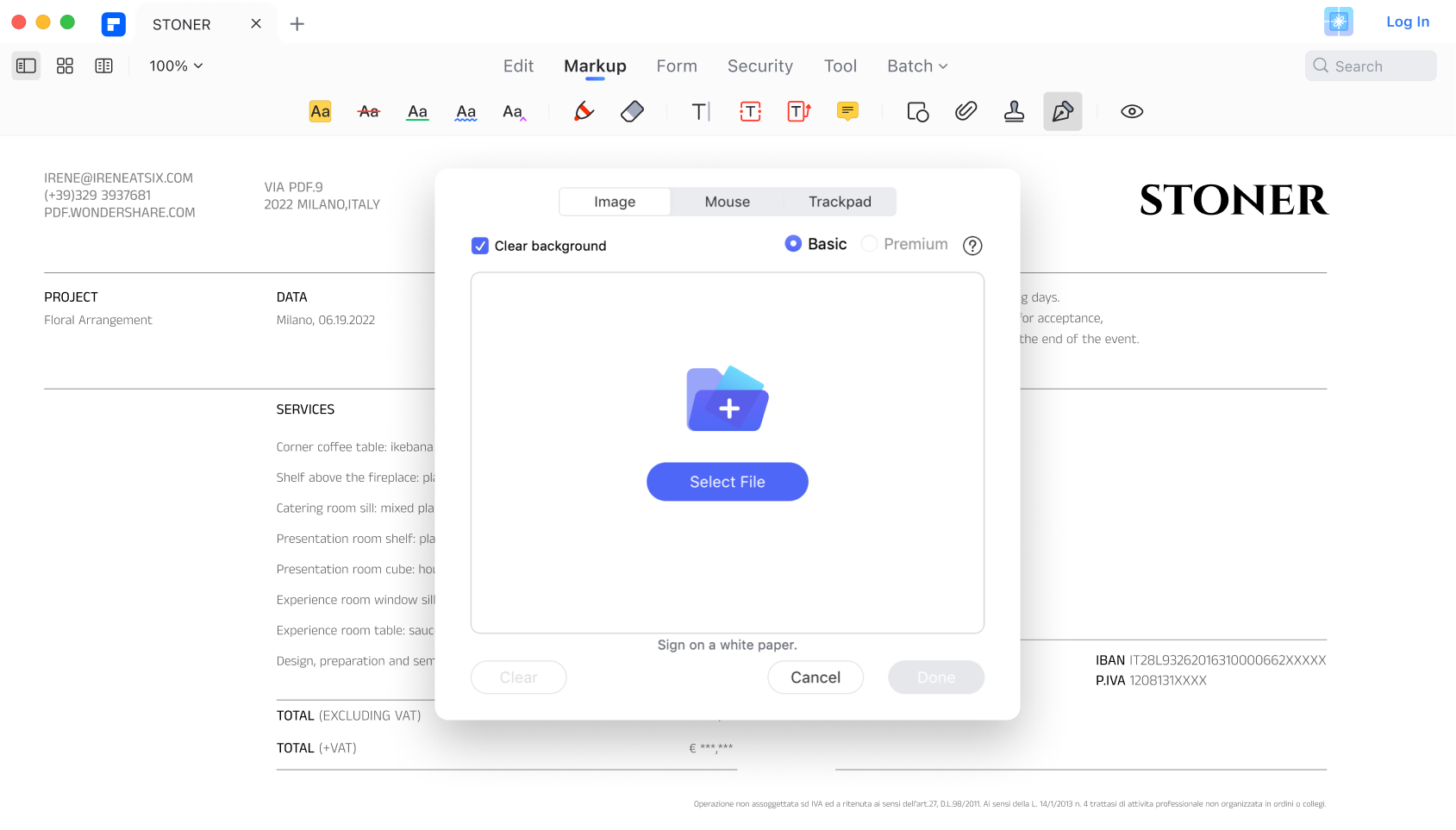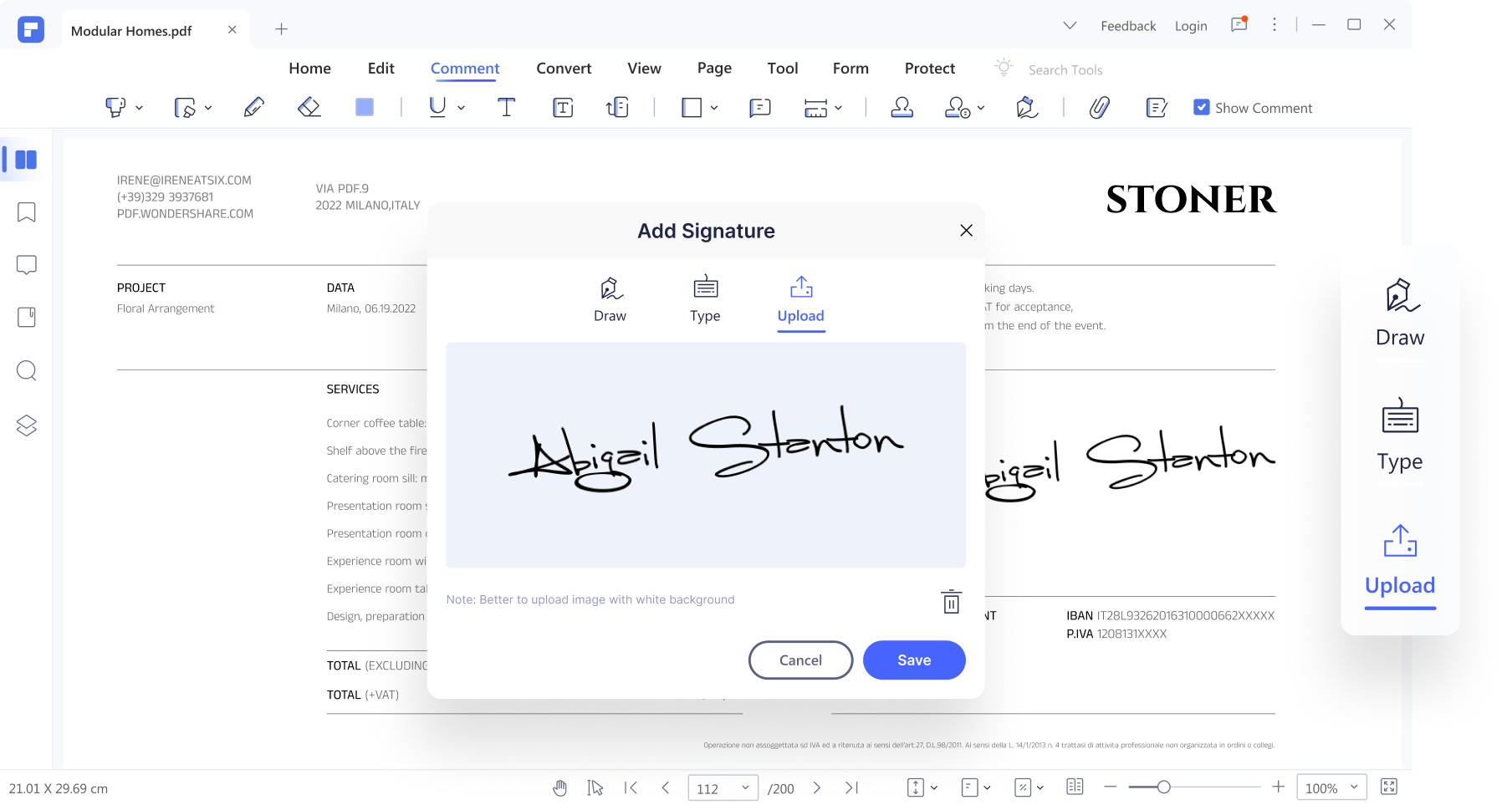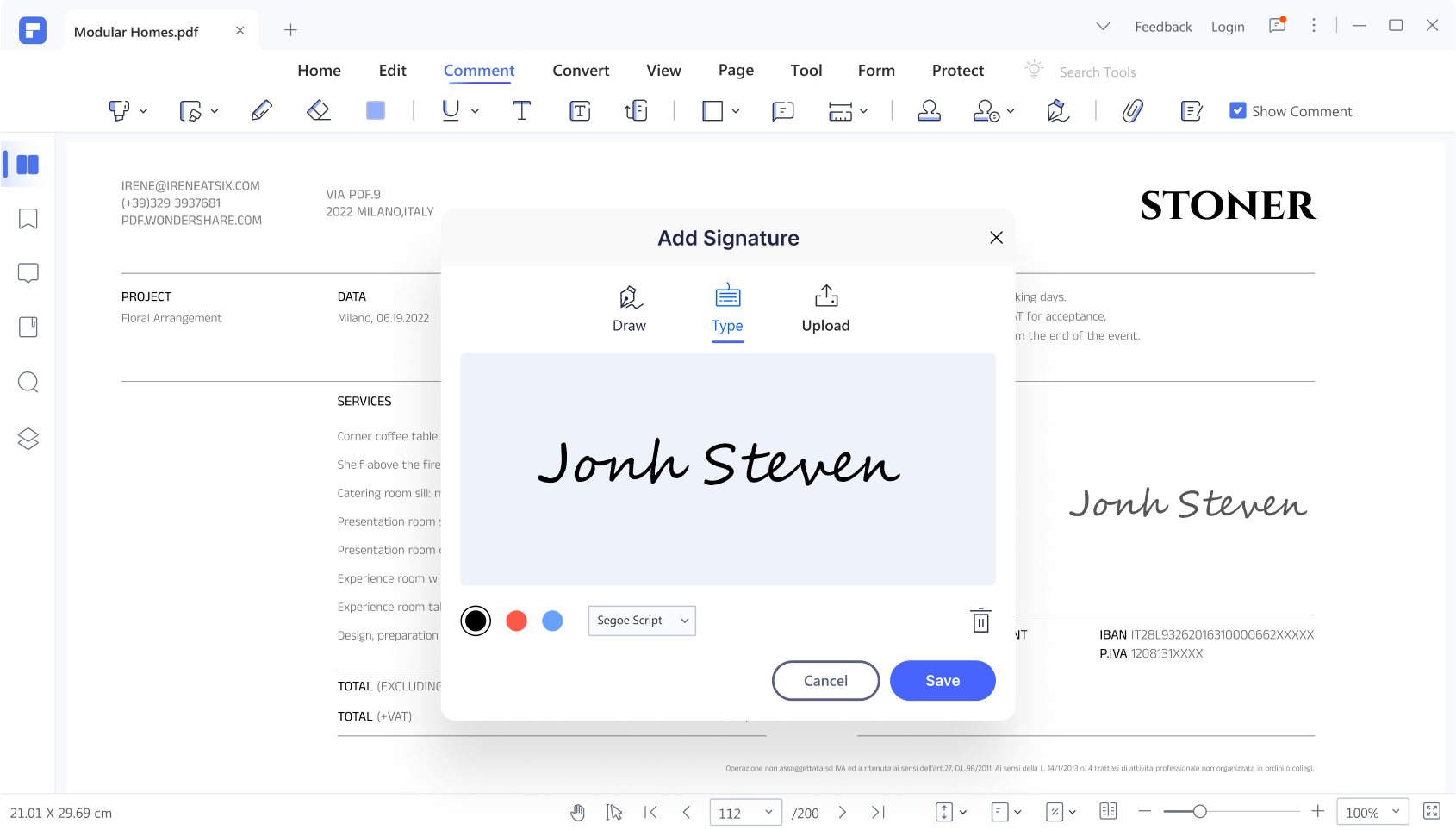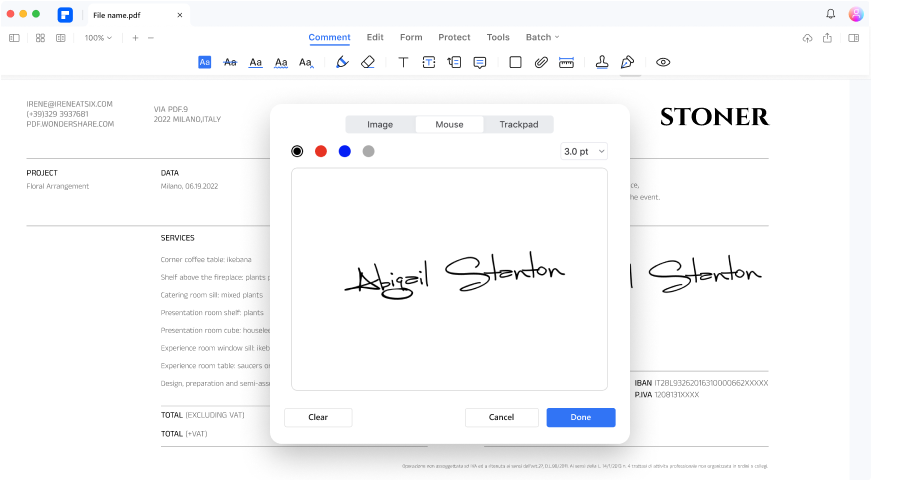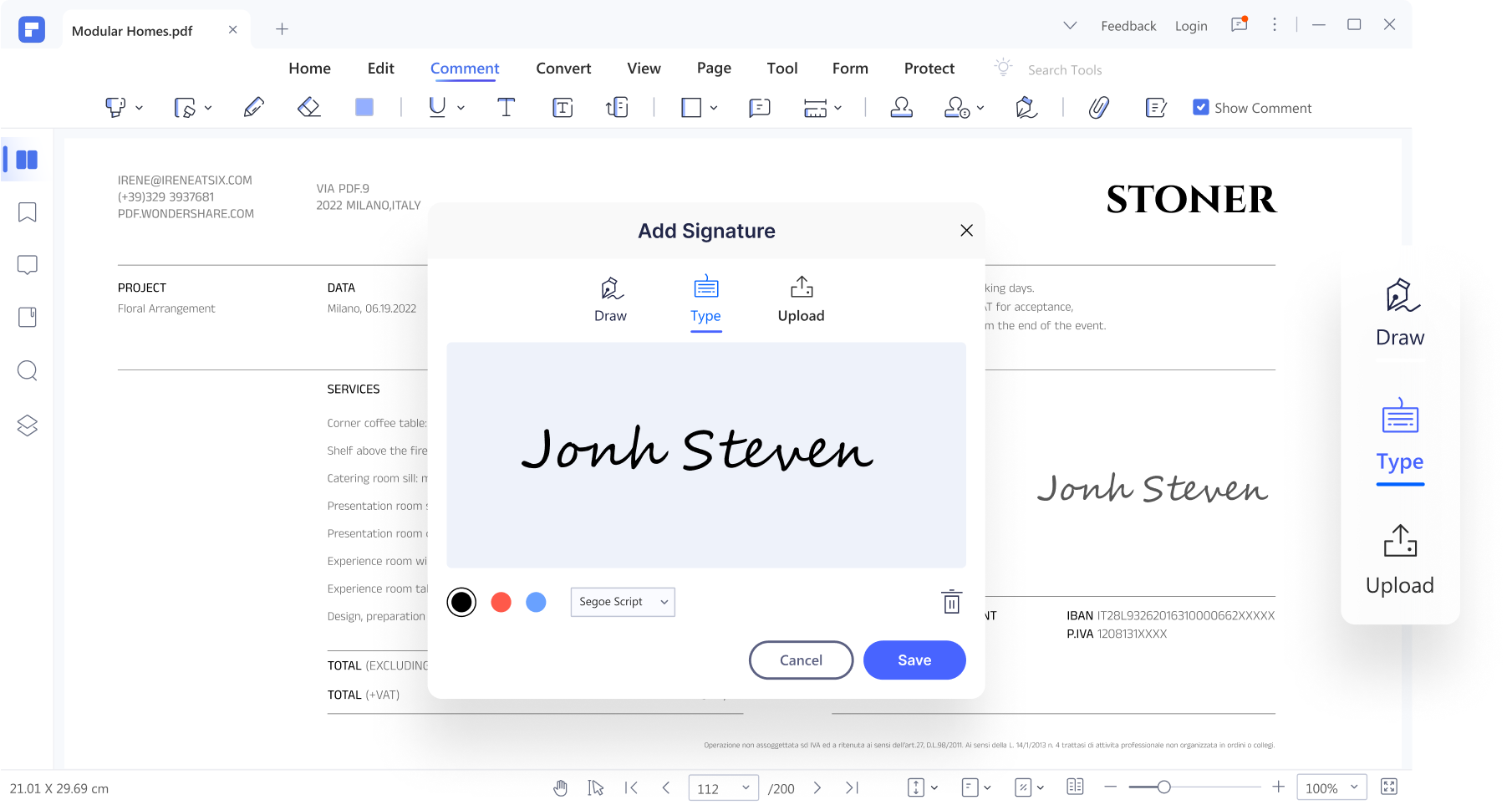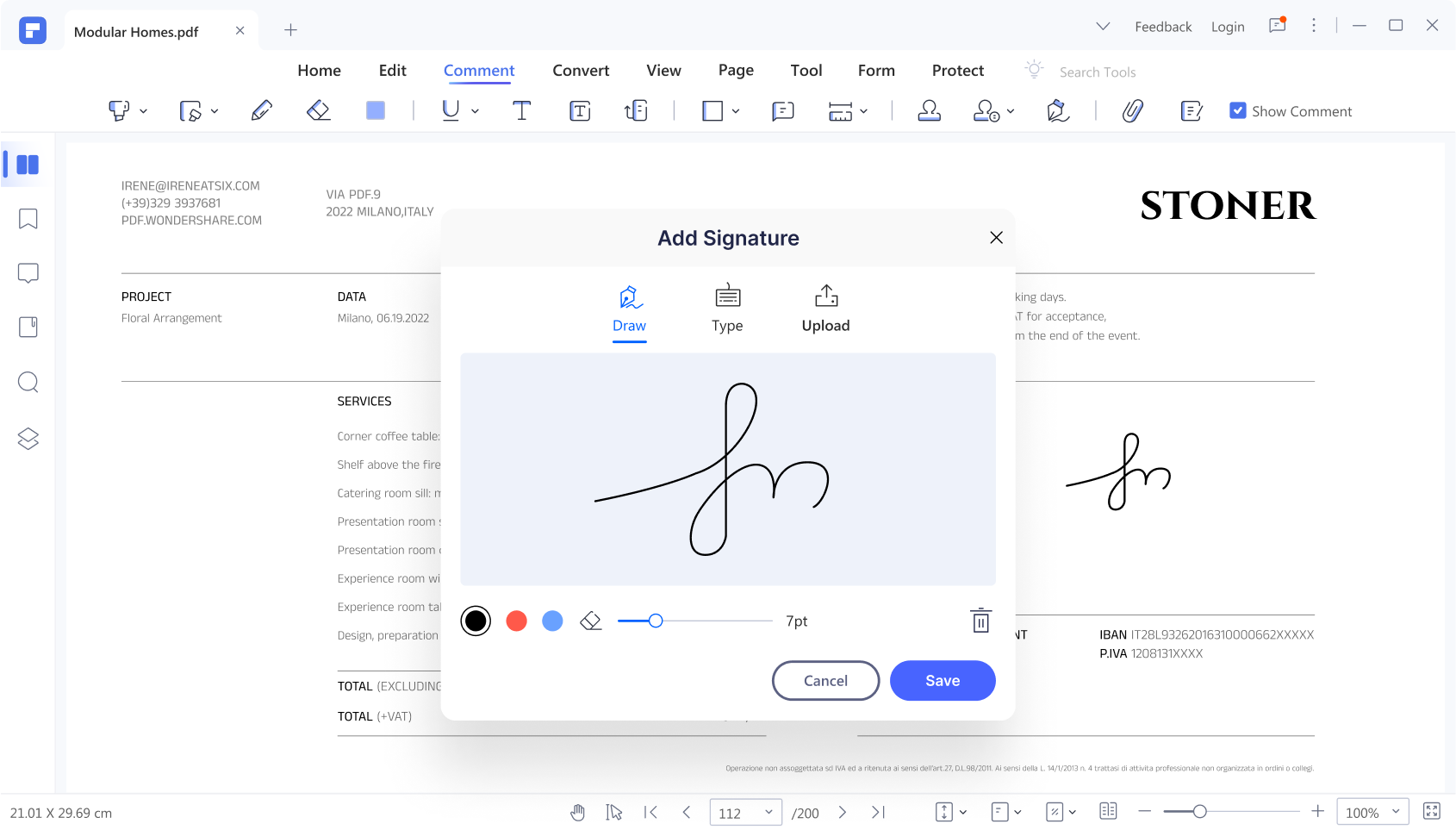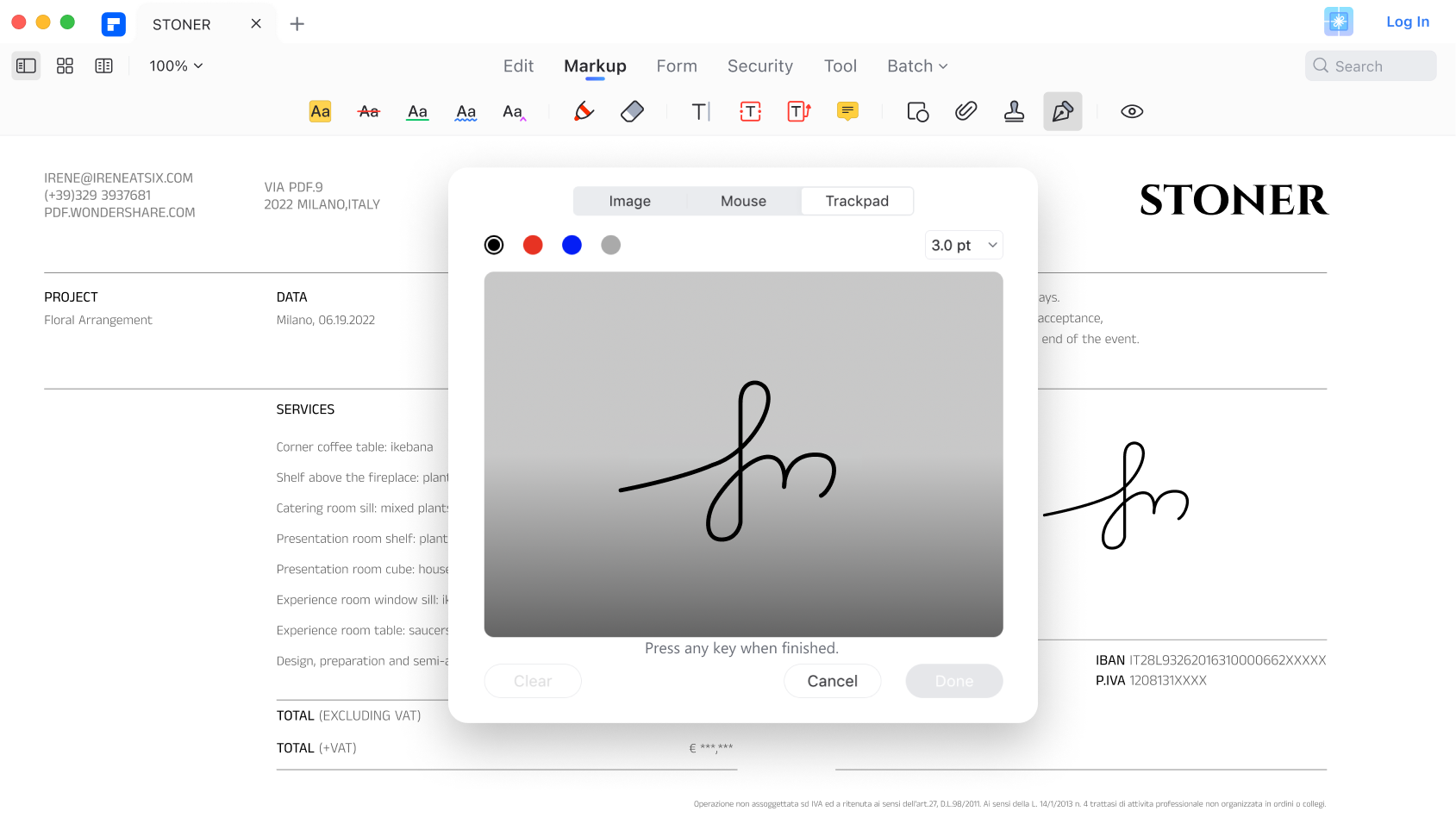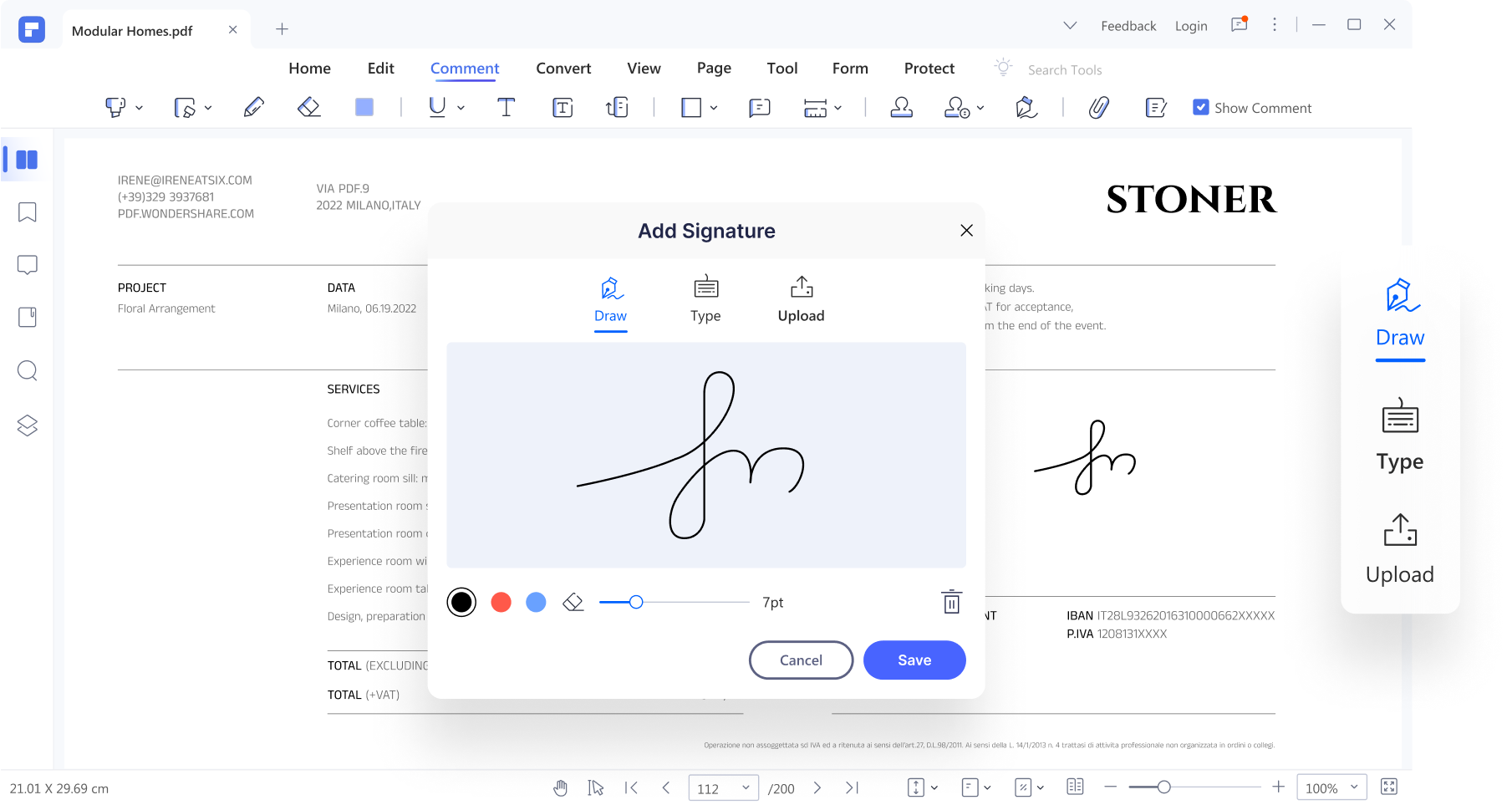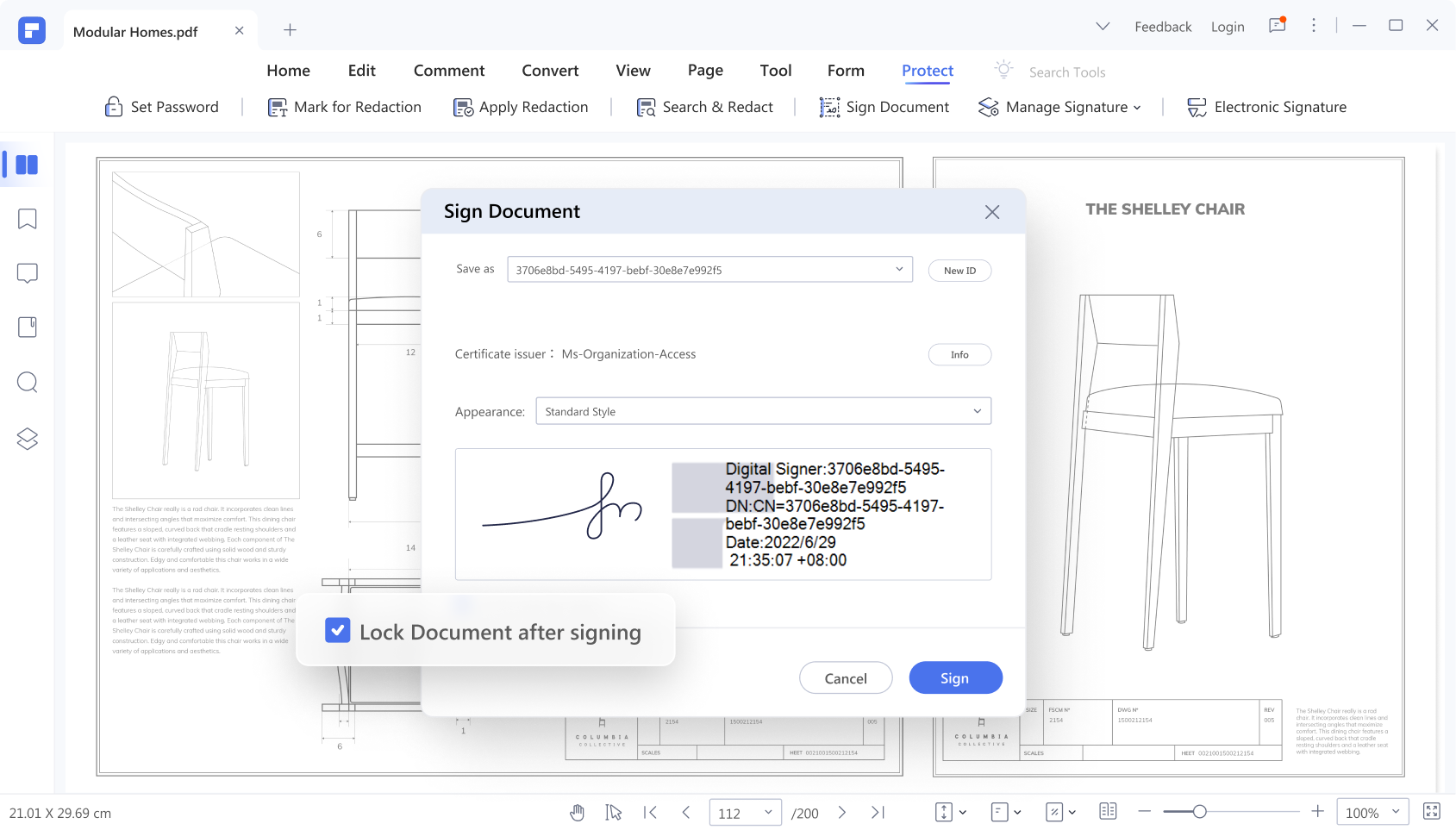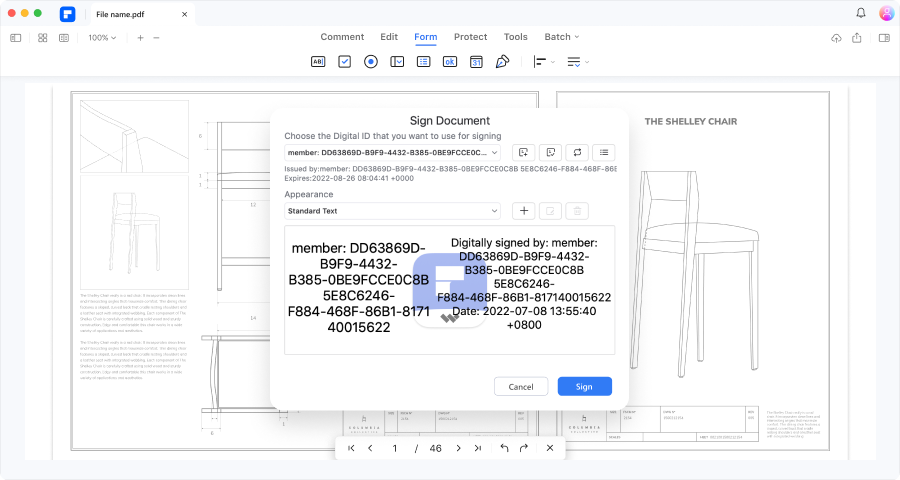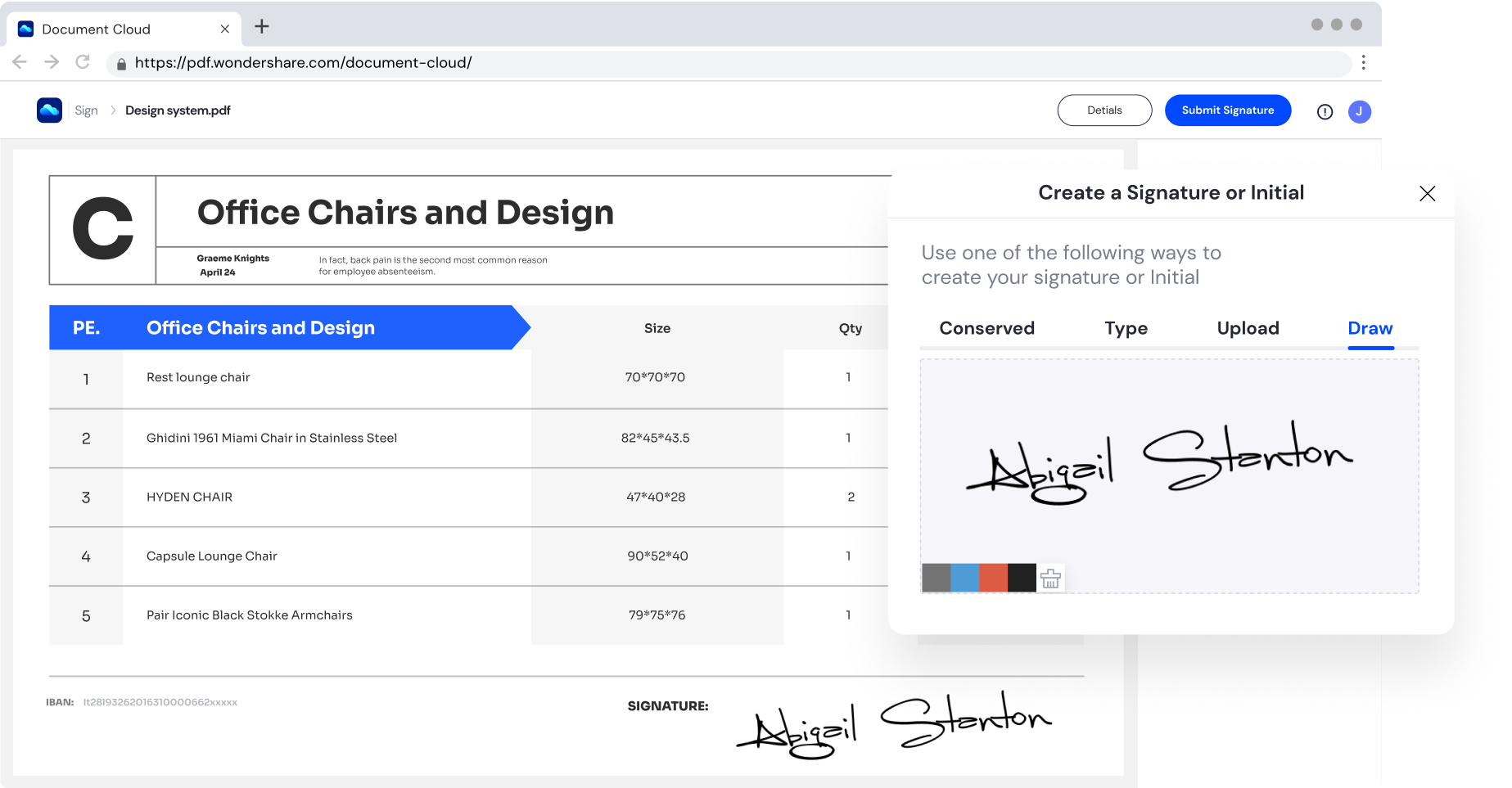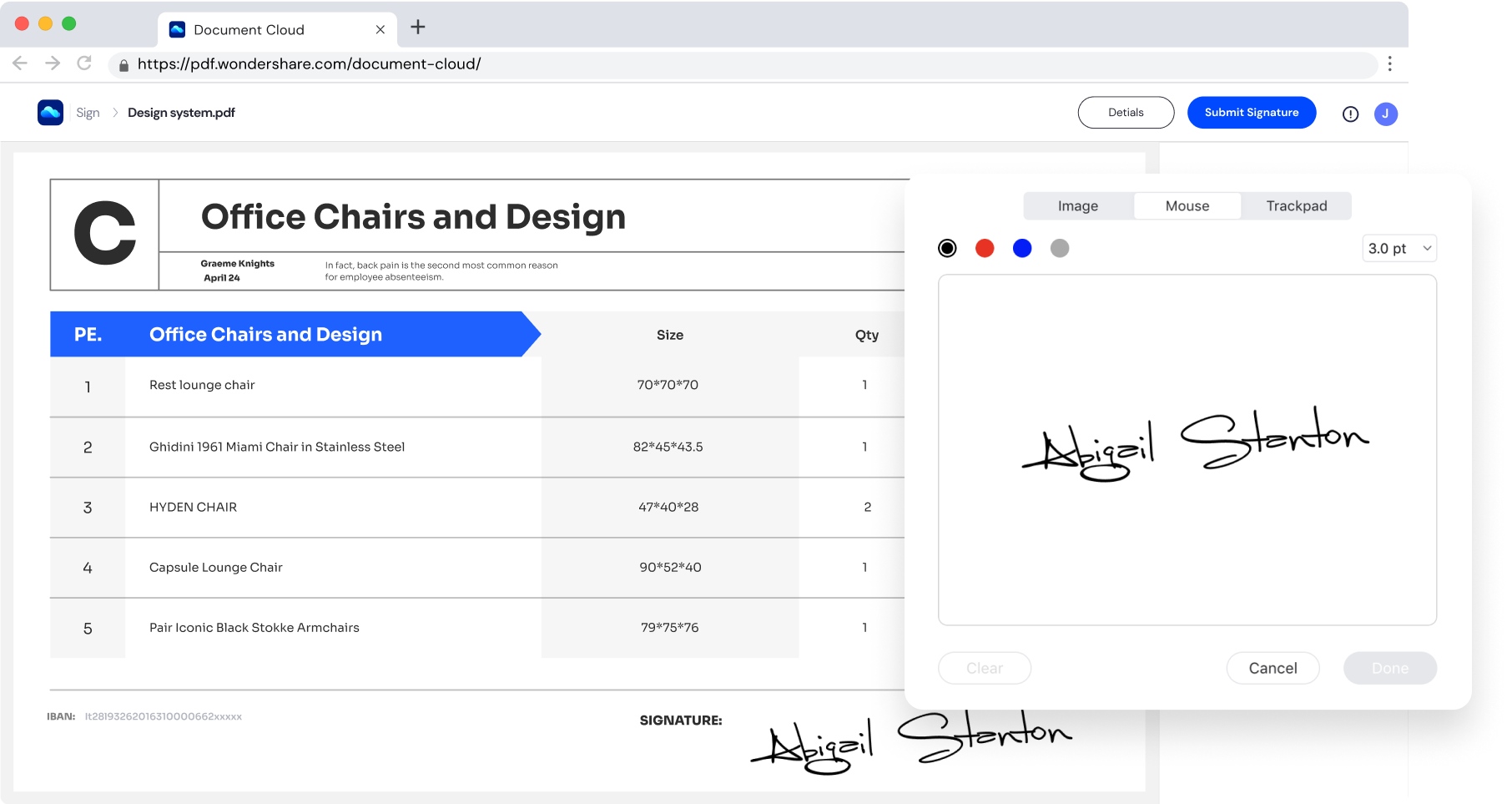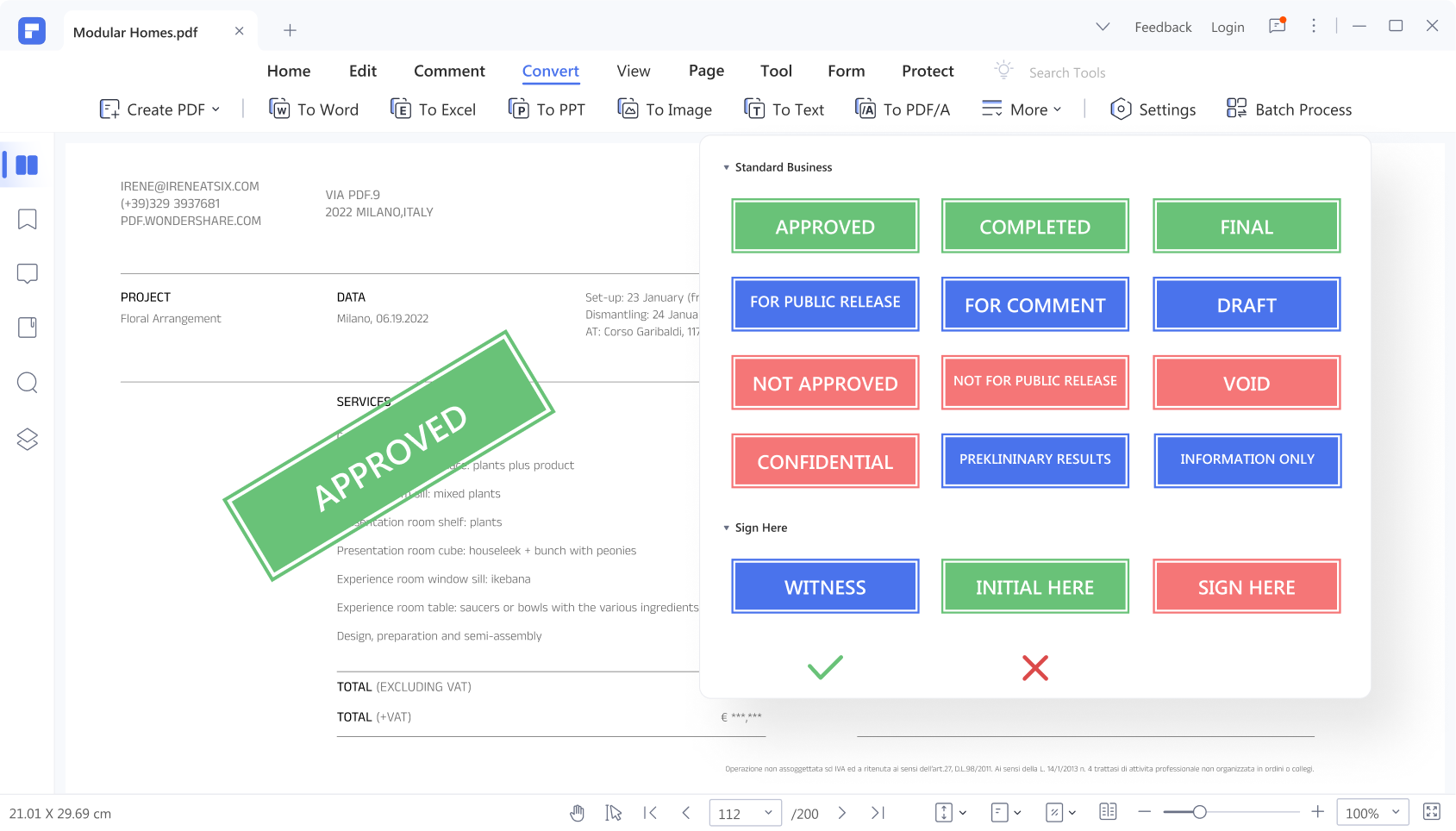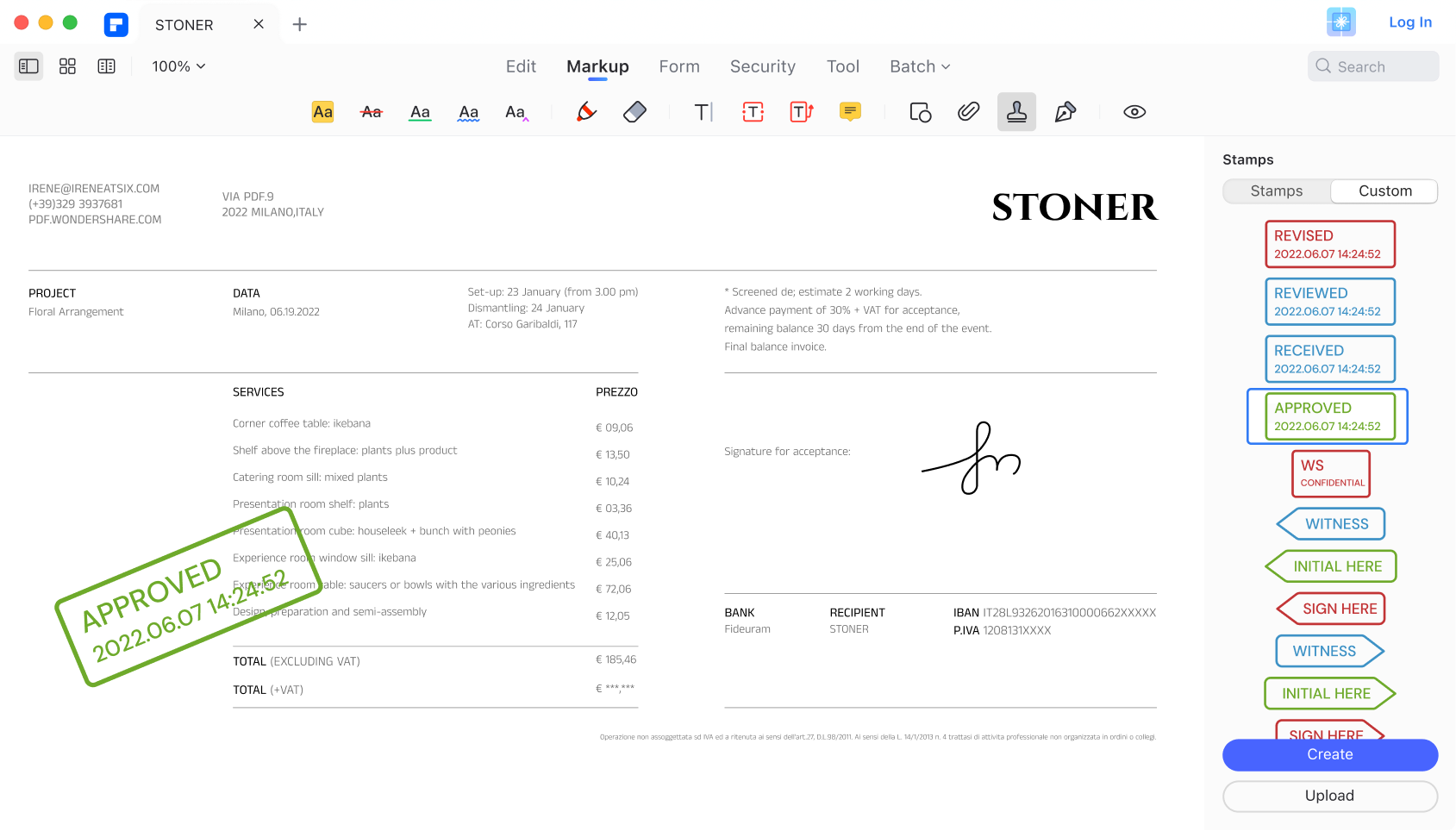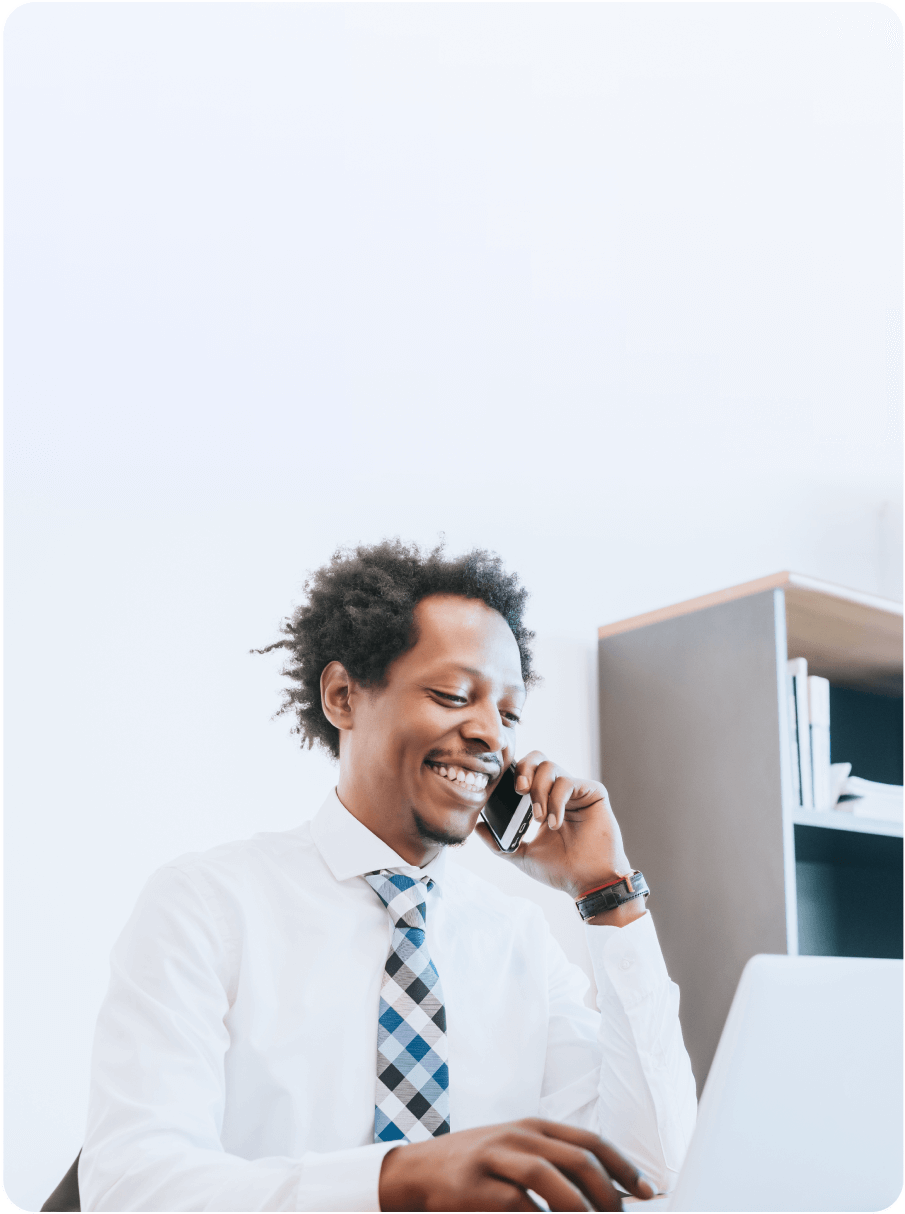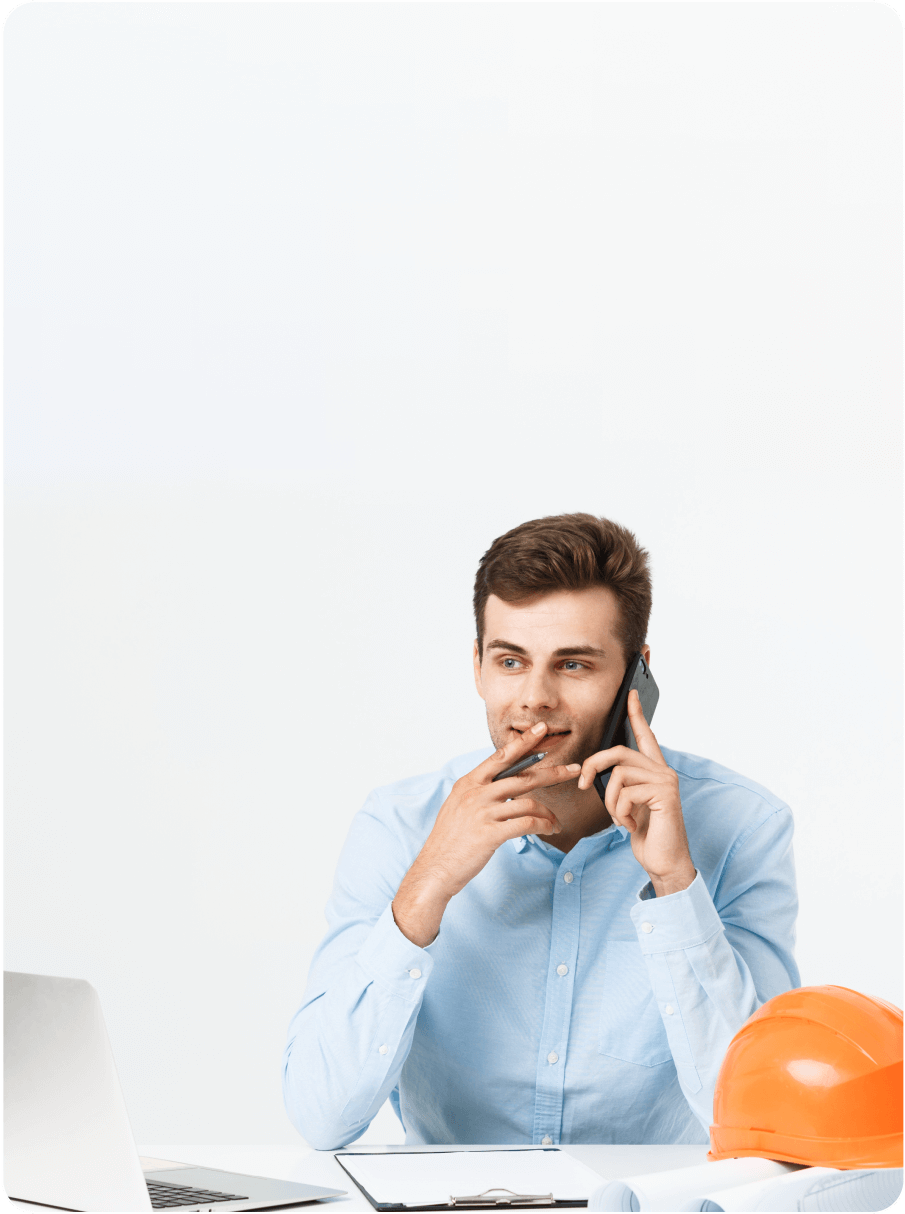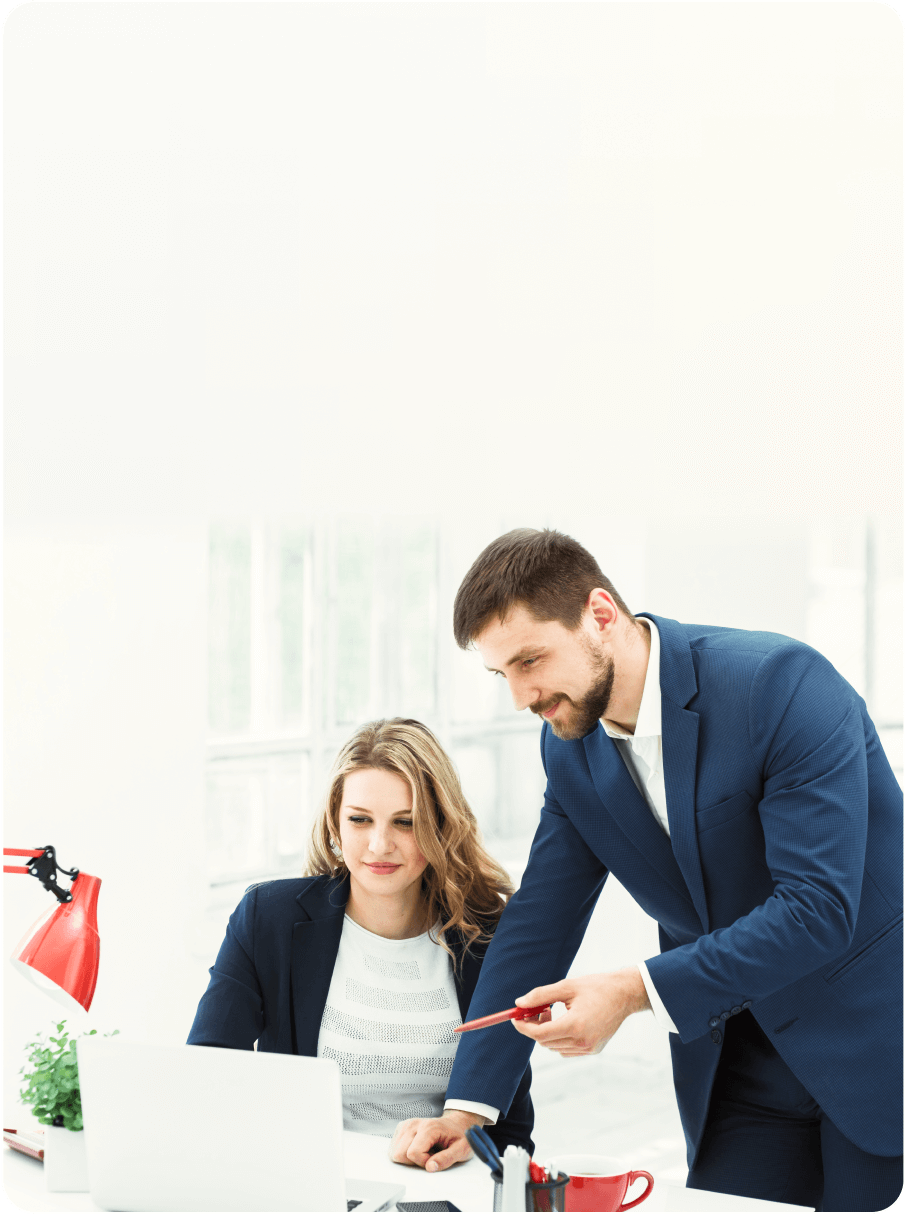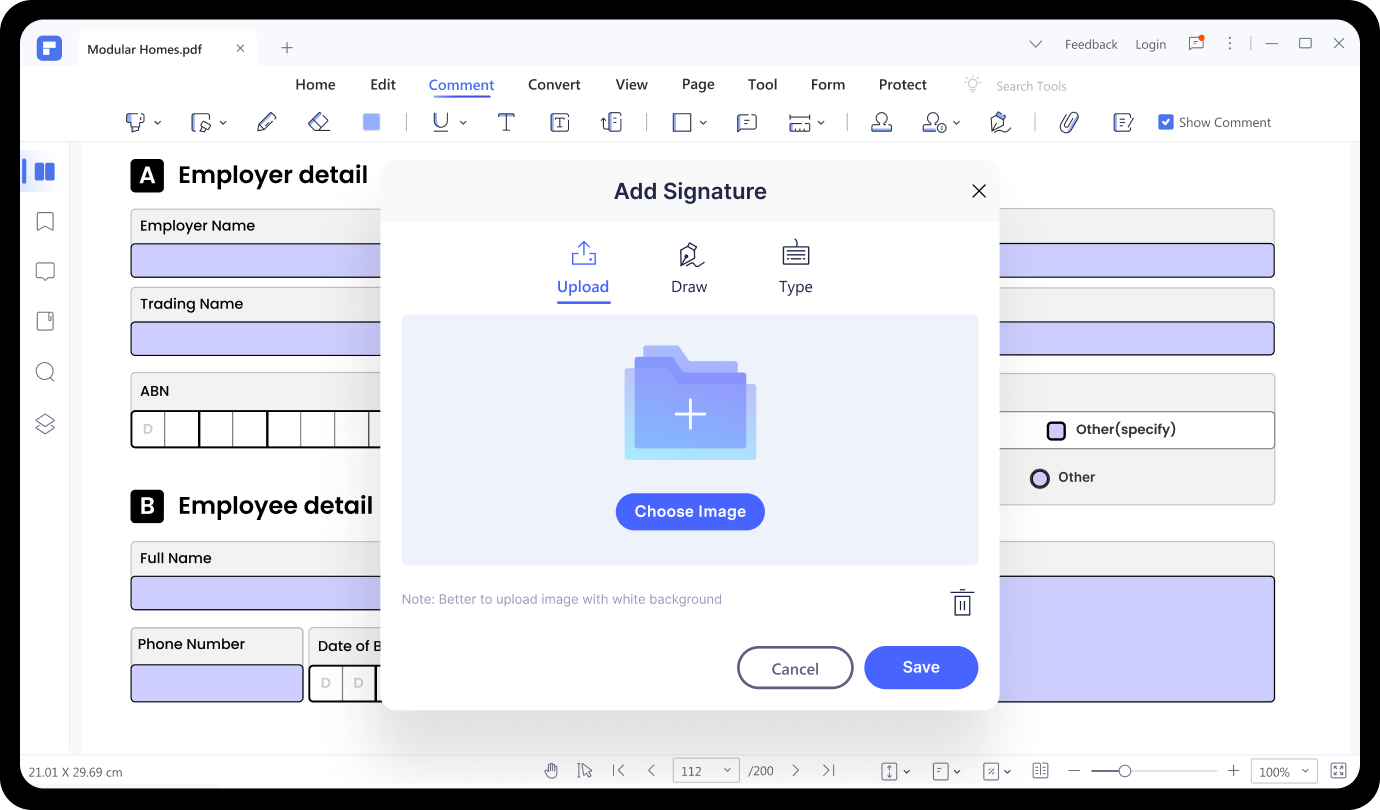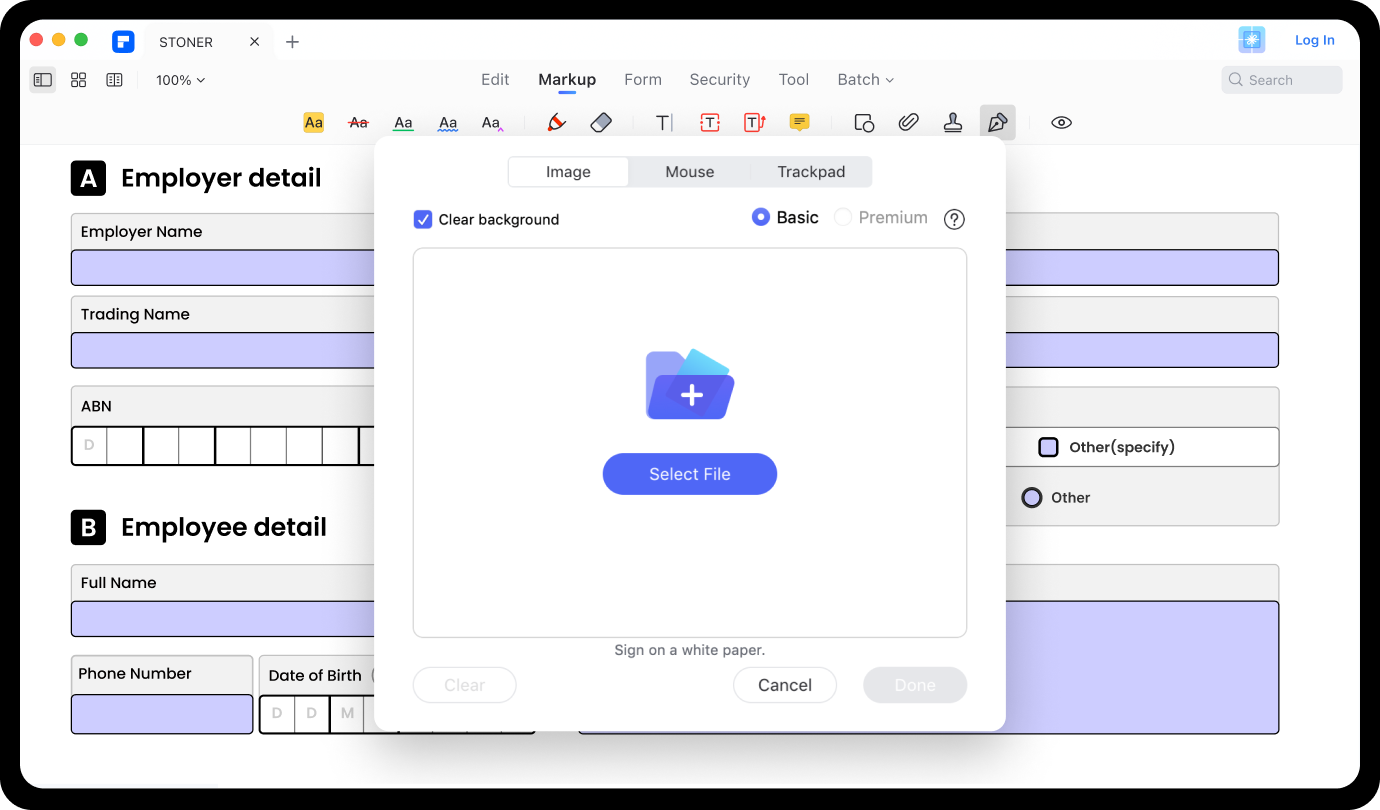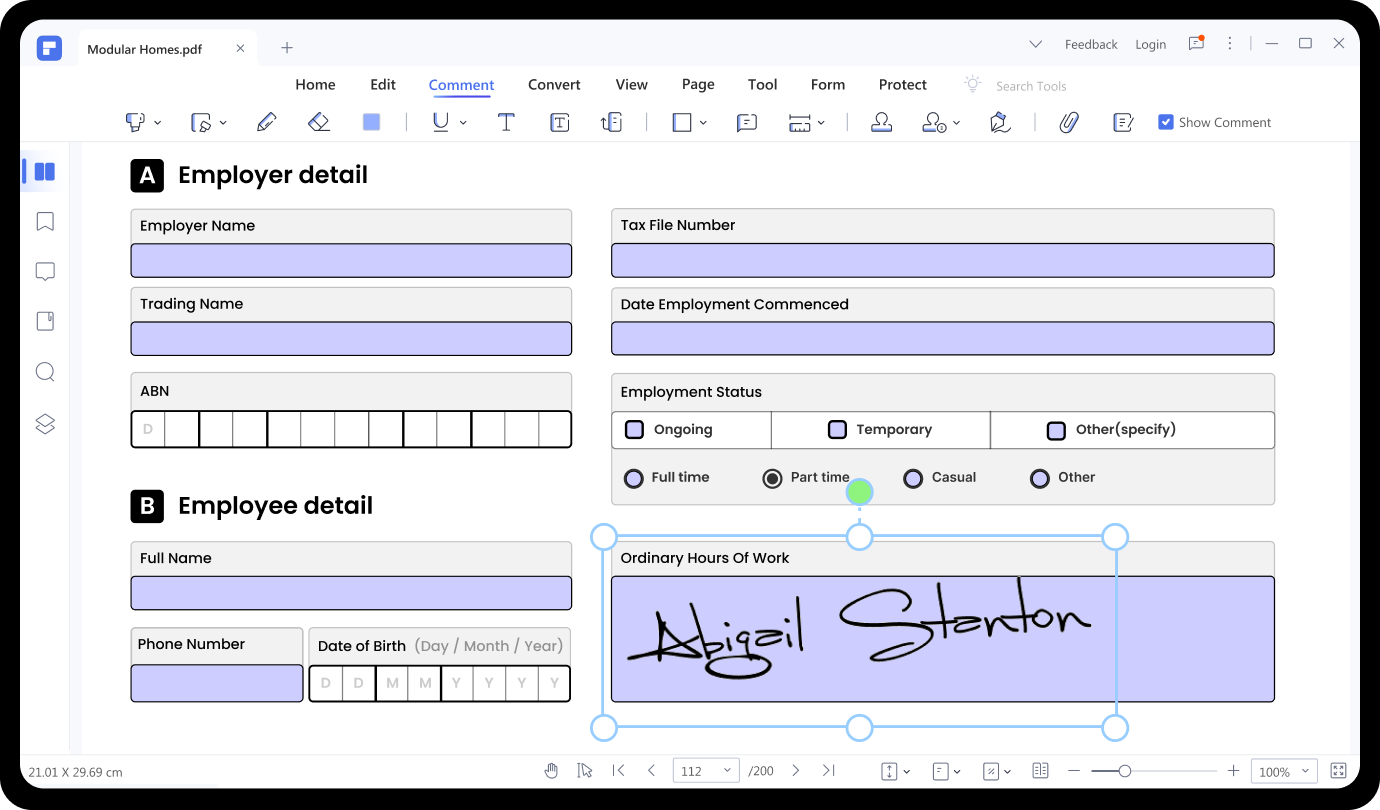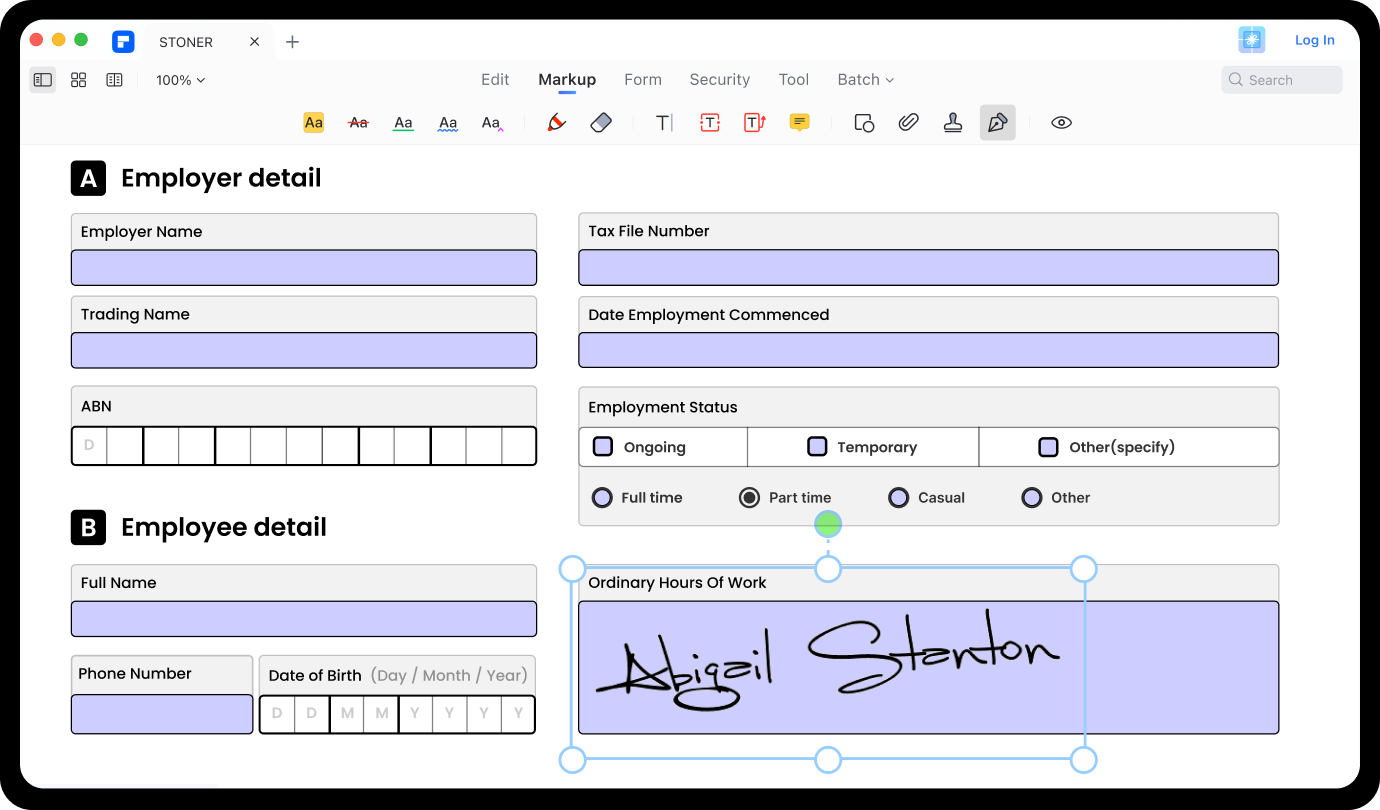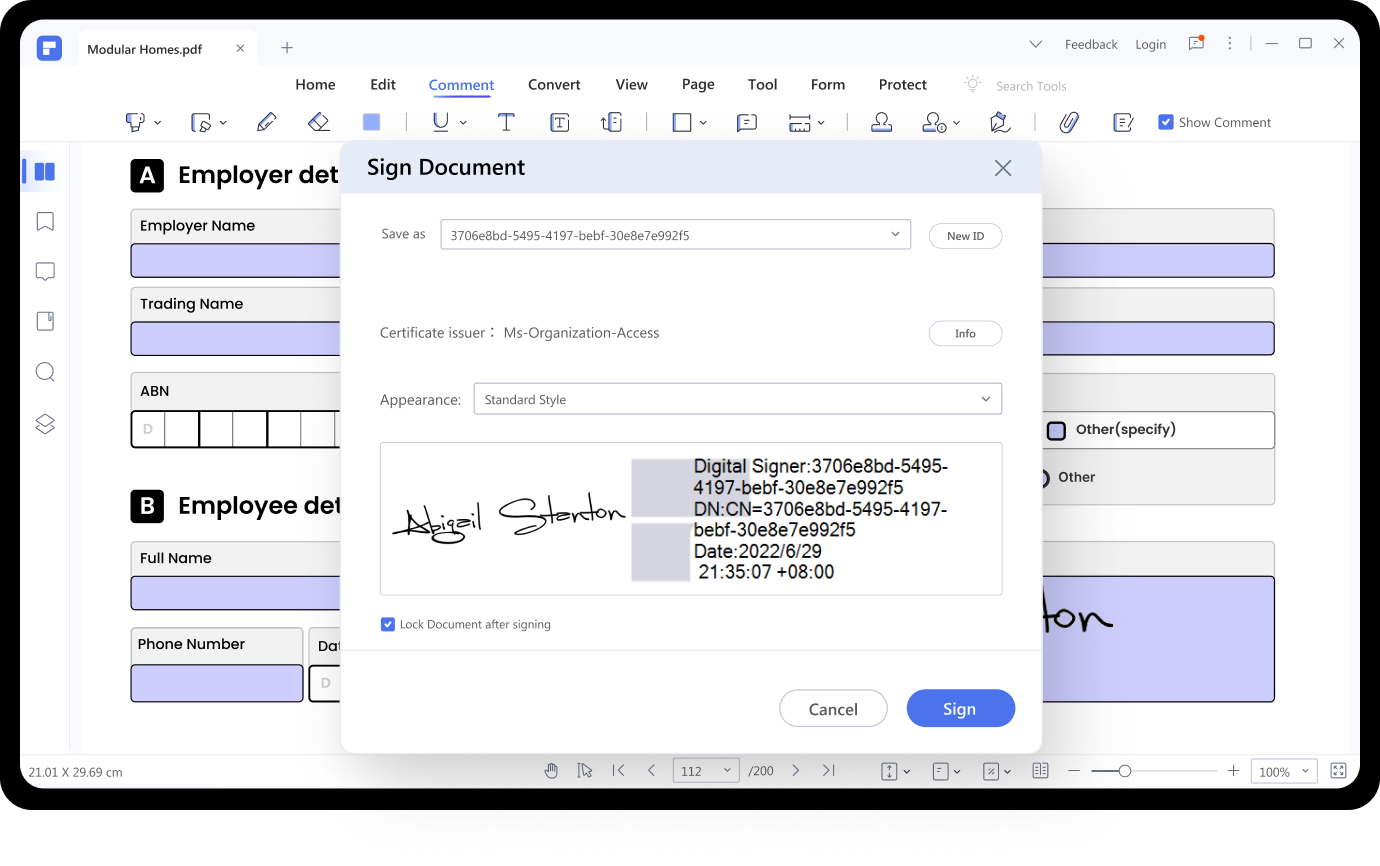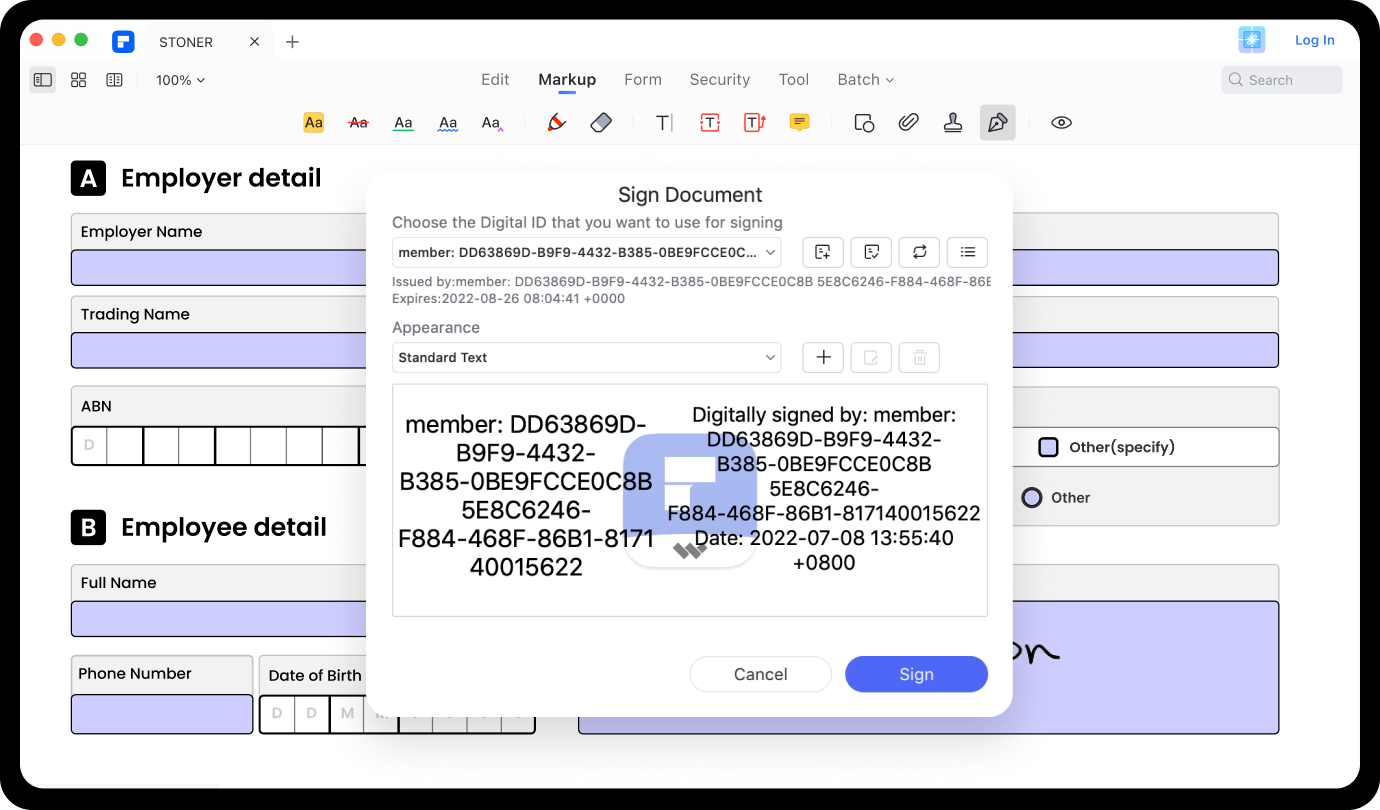PDF's eenvoudig op elk apparaat en op elk moment digitaal ondertekenen.
Wij maken het voor iedereen gemakkelijk om PDF's digitaal te ondertekenen.
Hoe een PDF in 3 eenvoudige stappen digitaal ondertekenen?



Veelgestelde vragen over PDF ondertekenen.
-
Hoe voeg ik handtekeningen toe aan een PDF op de Mac?
Met PDFelement voor Mac kunt u gemakkelijk op drie manieren een handtekening aan een PDF toevoegen: upload een afbeelding van uw handgeschreven handtekening om een handtekening te maken; typ uw handtekening of teken een handtekening met de muiscursor.
-
Hoe onderteken ik een document op een iPhone?
U kunt een PDF-document ondertekenen met PDFelement voor iOS. Nadat u het document hebt geopend met de PDFelement-app, kunt u tikken op Maak handtekening en vervolgens uw vinger of een stylus gebruiken om uw handtekening te schrijven.
-
Hoe verwijder ik een digitale handtekening uit een PDF?
Als de handtekeningen zijn toegevoegd met PDFelement, kunt u de handtekeningen uit de documenten verwijderen door het tabblad Beveiligen te openen. Klik vervolgens op Handtekeningen beheren > Alle handtekeningen wissen. Alle handtekeningen in dit bestand worden verwijderd.




Slimme PDF-oplossingen, vereenvoudigd door AI.